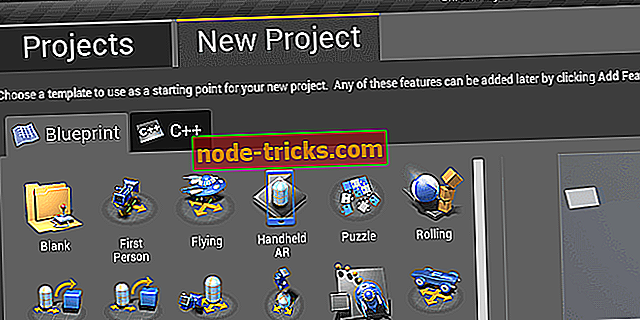Як знайти найбільші файли на моєму ПК у Windows 10?
Чи повний жорсткий диск вашого ноутбука або настільного комп'ютера перевищує 75%? Якщо так, потрібно звільнити місце на жорсткому диску. Стирання тимчасових файлів з програмним забезпеченням для очищення диска - це один хороший спосіб звільнити місце для зберігання.
Крім того, можна звільнити сховище жорсткого диска, видаливши вручну деякі з ваших найбільших файлів. Для цього потрібно спочатку знайти найбільші файли на робочому столі або ноутбуці.
Як шукати файли за розміром у Windows 10?
Спосіб 1: Знайдіть найбільші файли за допомогою Провідника файлів
Хоча багато користувачів використовують Cortana для пошуку в Windows 10, File Explorer залишається кращою вбудованою утилітою для пошуку файлів. Explorer - це файловий менеджер у Windows, який містить численні параметри пошуку жорсткого диска.
Найбільші файли комп'ютера можна знайти за допомогою параметрів на вкладці Пошук у Провіднику. Таким чином можна знайти файли з найбільшими жорсткими дисками за допомогою Провідника файлів.
- Спочатку натисніть кнопку File Explorer на панелі завдань Windows 10. \ t
- Виберіть диск C: або альтернативний розділ для пошуку файлів. Також можна вибрати певну папку для пошуку файлів у.
- Потім клацніть всередині вікна пошуку праворуч від вікна Провідника, щоб відкрити вкладку Пошук, показану нижче.

- Щоб виконати пошук у всіх підкаталогах, включених до вибраного розділу або папки диска, виберіть опцію Усі підпапки, виділену на знімку безпосередньо нижче.

- Натисніть кнопку Розмір, щоб відкрити спадне меню, показане нижче.

- Виберіть опцію Gigantic (> 128 MB) для пошуку найбільших файлів. Після цього у Провіднику файлів будуть перераховані всі файли, які затьмарюють 128 МБ у вибраному каталозі або диску.
- Крім того, ви можете вручну ввести "size:> 128MB" у вікні пошуку, як показано нижче. Ввівши 'size:>' у вікні пошуку, ви також можете змінити критерії пошуку, ввівши інші значення.

- Для подальшого зміни пошуку натисніть кнопку Type . Потім можна вибрати пошук певного типу файлу, наприклад зображення, музику або відео.

- Коли у Провіднику файлів перераховані файли, що відповідають вашим критеріям пошуку, ви можете видалити файли, вибравши їх і натиснувши кнопку Видалити .
- Видалені файли зазвичай переходять у кошик. Таким чином, вам також потрібно вибрати опцію " Порожній кошик " у кошику, щоб стерти видалені файли.
Ви можете виявити, що деякі з найбільших файлів вашого робочого столу або ноутбука є системними файлами в підпапках папки Windows. Ніколи не видаляйте великий файл, який може бути системним файлом. Якщо ви не впевнені, що файл є системним чи ні, не стирайте його. Дотримуйтеся видалення найбільших зображень, відео, документів та інших файлів у вашій теці користувача.
Провідник файлів може також знайти великі файли програми (EXE). Не видаляйте програмні файли з Провідника, оскільки вони, ймовірно, будуть перелічені в аплеті Панелі керування Програми та засоби.
Ви можете видалити файли програмного забезпечення, натиснувши клавішу Windows + R і ввести ' appwiz.cpl ' в Run. Відкриється вікно, що відображається безпосередньо нижче, з якого можна видалити програмне забезпечення.

Спосіб 2: Пошук файлів з найбільшим засобом пошуку файлів
Найбільший File Finder є стороннім програмним забезпеченням альтернативою закладці Search Explorer, яка знаходить і перераховує найбільші файли на робочих столах і ноутбуках Windows. Тим не менш, це не просто пошукова утиліта, оскільки вона не містить жодних опцій для пошуку конкретних файлів.
Найбільший файл пошуку можна зберегти в папку, натиснувши кнопку " Завантажити" на цій сторінці. Після цього можна відкрити вікно нижче, натиснувши top100files.exe.

Коли ви запускаєте Найбільший File Finder, він буде автоматично шукати найбільші файли на диску C: і перераховувати їх відповідно до розміру файлу. Щоб зупинити сканування, натисніть кнопку Стоп .
Потім можна натиснути кнопку Огляд, щоб вибрати більш конкретну папку для сканування програмного забезпечення. Щоб видалити файли в LFF, клацніть їх правою кнопкою миші та виберіть параметр Видалити .
Отже, саме так можна знайти і видалити найбільші файли на вашому комп'ютері за допомогою Провідника і Найбільшого файлу. Стирання великих файлів, безумовно, звільнить досить багато місця на жорсткому диску.
Навіть якщо вам потрібно зберегти деякі з найбільших зображень, відео або документів, ви все ще можете звільнити місце на жорсткому диску, перемістивши файли з жорсткого диска в Google Drive або OneDrive облакове сховище.
Windows 10 поради в цій посаді також звільнить більше місця на жорсткому диску.